¡Windows 11 sin opción de WiFi, solo Ethernet! Aquí está la solución!

¿Desapareció el ícono de Wi-Fi de la bandeja del sistema de Windows 11, la Configuración o el Panel de Control?
Esto puede suceder por varias razones, desde fallos de hardware como un adaptador de red desactivado hasta problemas de software como archivos de sistema corruptos o actualizaciones problemáticas. Si comenzaste a experimentar esto después de actualizar a Windows 11 o al último build, es más probable que sea un problema de software.
Aquí te explicamos cómo solucionar que la opción de Wi-Fi de Windows 11 no aparezca:
¿Cómo puedo recuperar mi Wi-Fi en Windows 11?
Antes de intentar soluciones complejas, comienza con estas: inicia Windows 11 en Modo Seguro si falta el Wi-Fi, cambia a Ethernet para una conexión estable y habilita el inicio automático para omitir la entrada de tu contraseña.
1. Verifica si hay un interruptor físico para activar el Wi-Fi
Muchas computadoras nuevas, y en particular las laptops, tienen un interruptor integrado para habilitar/deshabilitar el Wi-Fi. Lo encontrarás en el costado o alrededor del teclado.
Después de localizar el interruptor, asegúrate de que esté encendido y verifica si el ícono y la configuración de Wi-Fi reaparecen.
NOTA: Si no puedes localizar el interruptor, consulta el sitio web del fabricante o el manual que vino con el sistema para conocer su posición.
2. Actualiza el controlador de Wi-Fi
2.1 A través del Administrador de dispositivos
- Presiona Windows + X para abrir el menú Usuario avanzado/Acceso rápido.
-
Selecciona Administrador de dispositivos de la lista de opciones que aparecen.
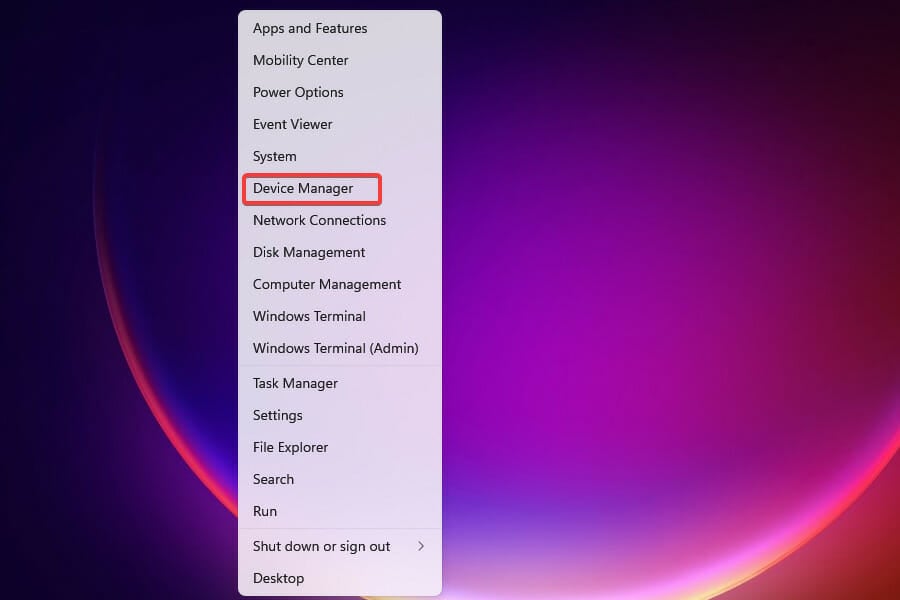
-
Localiza y haz doble clic en la entrada de Adaptadores de red para expandirla y ver los dispositivos debajo.
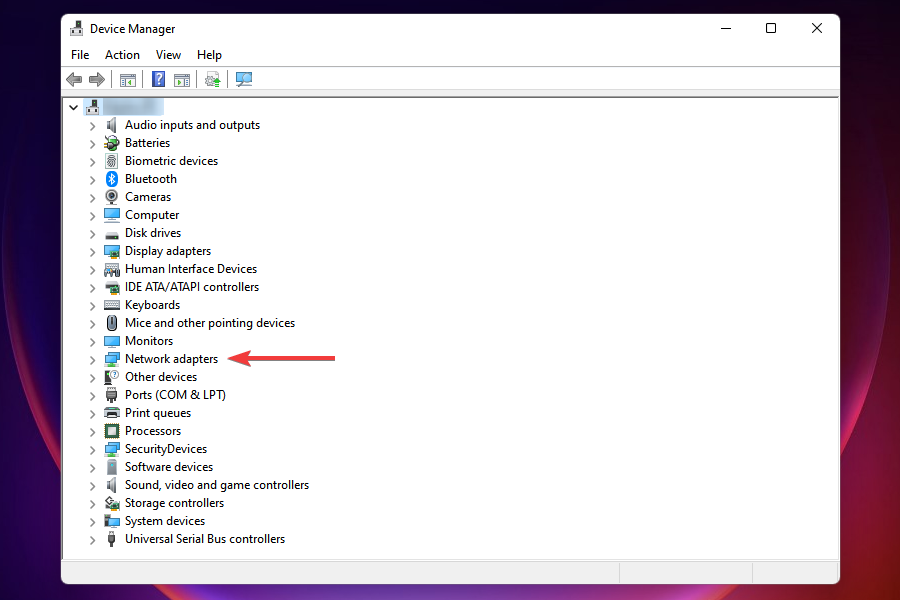
-
Haz clic derecho en el adaptador de Wi-Fi y selecciona Actualizar controlador en el menú contextual.
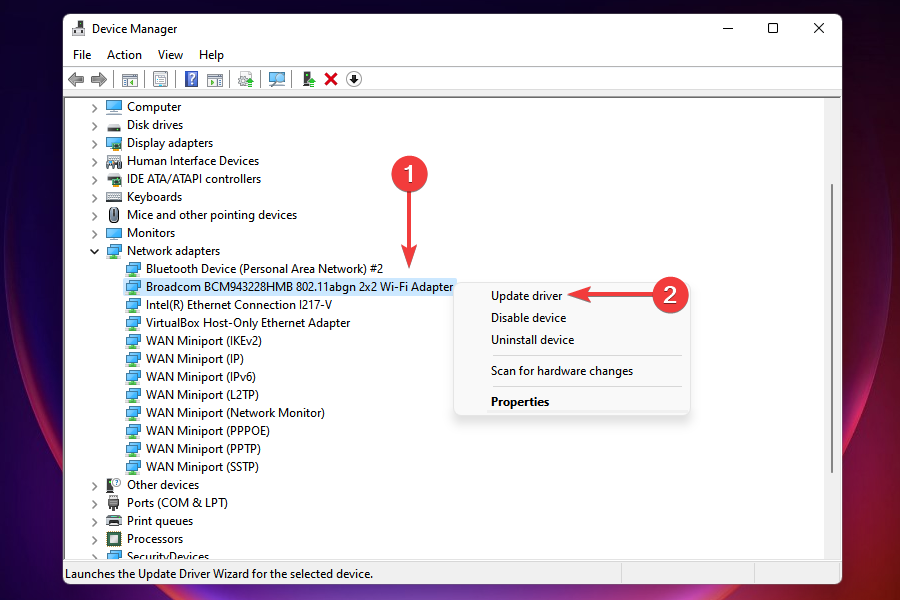
-
Selecciona Buscar automáticamente controladores para que Windows escanee el mejor controlador disponible en el sistema e instálelo. Verifica si se resolvió el problema de la opción de WiFi de Windows 11.
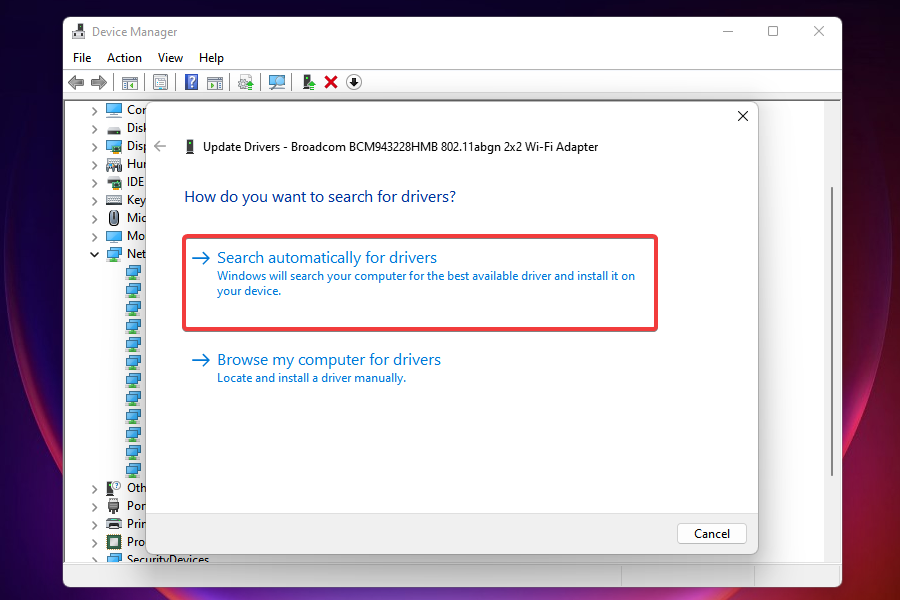
NOTA: El método del Administrador de dispositivos solo te permite instalar los controladores ya descargados en el sistema. Si no has descargado una actualización anteriormente, usa los métodos que se enumeran a continuación.
2.2 A través de Windows Update
- Presiona Windows + I para abrir la Configuración.
-
Selecciona Actualización de Windows en el panel de navegación a la izquierda.
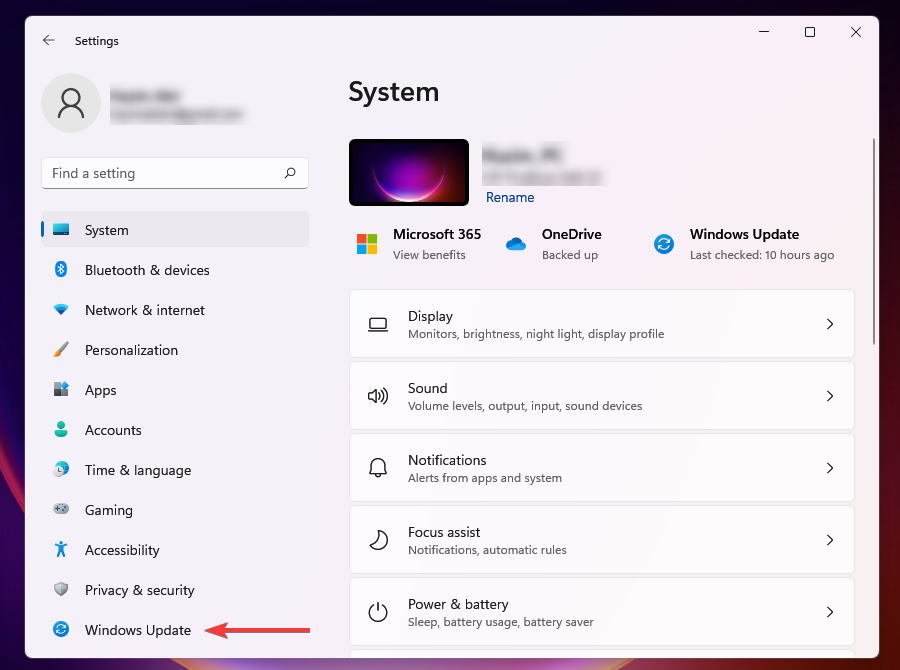
-
Haz clic en Opciones avanzadas.
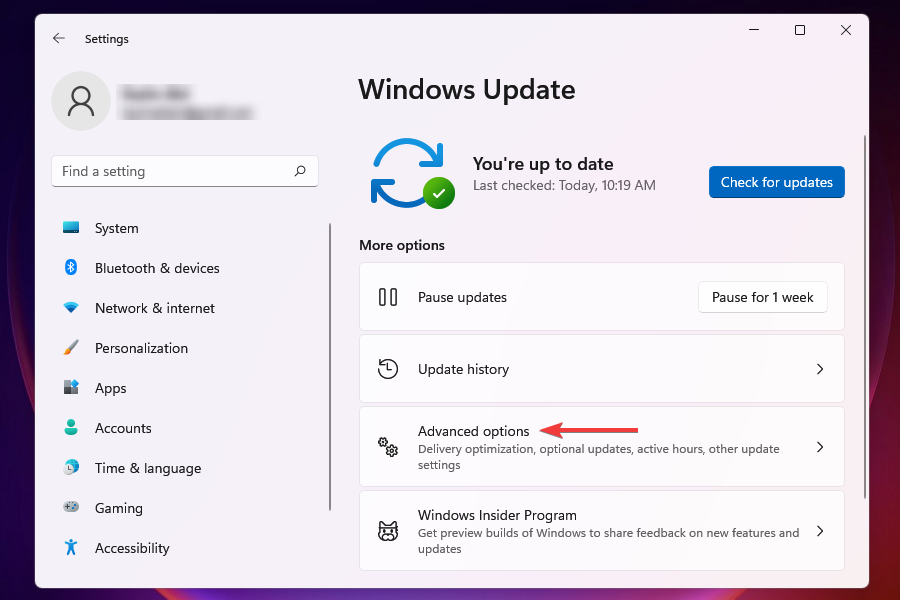
-
Selecciona Actualizaciones opcionales bajo Opciones adicionales.

- Verifica si hay una actualización disponible para el controlador de Wi-Fi. En caso de que haya una, marca la casilla correspondiente y haz clic en el botón Descargar e instalar.
2.3 A través del sitio web del fabricante
- Inicia el Administrador de dispositivos.
-
Haz doble clic en Adaptadores de red, localiza y haz clic derecho en el adaptador de Wi-Fi, y selecciona Propiedades en el menú contextual.
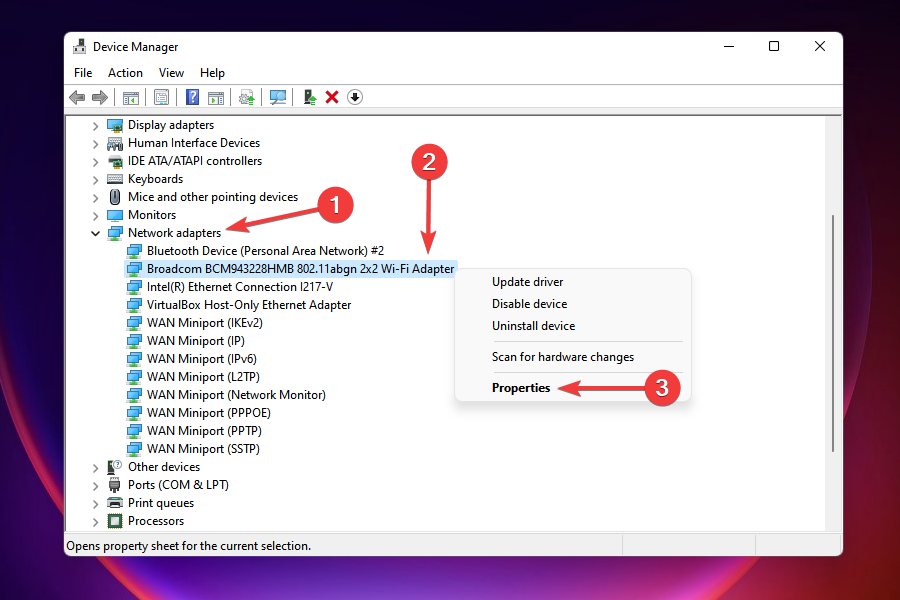
-
Navega a la pestaña Controlador y toma nota de la versión del controlador.
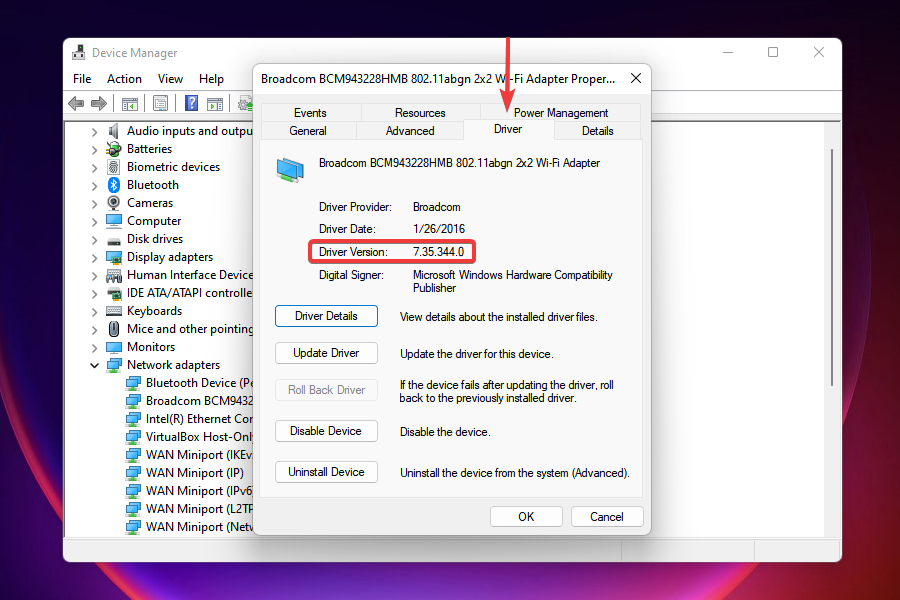
- Una vez que tengas la versión del controlador actual, ve a Google o cualquier otro motor de búsqueda de tu preferencia, y busca la actualización usando el nombre del controlador y el sistema operativo (Windows 11) como palabras clave seguido de Actualizar controlador.
- Localiza y abre el sitio web del fabricante a partir de los resultados de búsqueda.
- En el sitio web del OEM, determina si hay una actualización disponible según la versión del controlador que anotaste anteriormente.
- En caso de que haya una versión más reciente disponible, descárgala.
- Navega hasta la carpeta donde se descargó la actualización del controlador, haz doble clic en ella para iniciar el instalador y sigue las instrucciones en pantalla para completar el proceso de instalación.
- Después de actualizar el controlador, reinicia la computadora para que los cambios surtan efecto y verifica si ahora puedes acceder al ícono de Wi-Fi.
En caso de que busques formas más simples de mantener tus controladores actualizados, te recomendamos utilizar una herramienta de terceros dedicada. Escanea automáticamente las actualizaciones de controladores e instala en tu PC, simplificando así todo el proceso.
⇒ Obtén PC HelpSoft Driver Updater
3. Verifica que el modo avión esté desactivado
- Presiona Windows + I para abrir la Configuración.
-
Selecciona Red e Internet de las pestañas listadas a la izquierda.
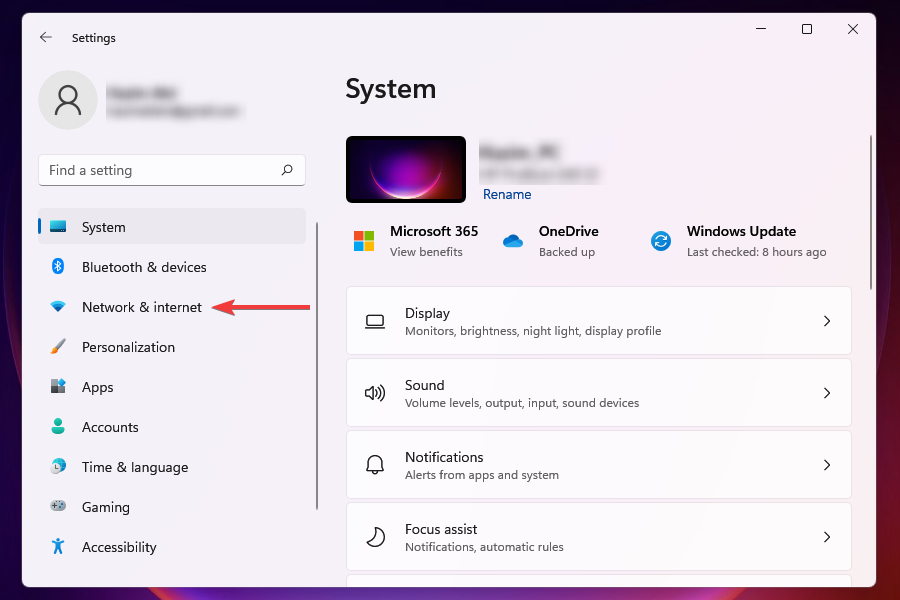
-
Localiza el interruptor del modo avión y asegúrate de que esté desactivado. Se resolverá el problema de la opción de Wi-Fi de Windows 11.
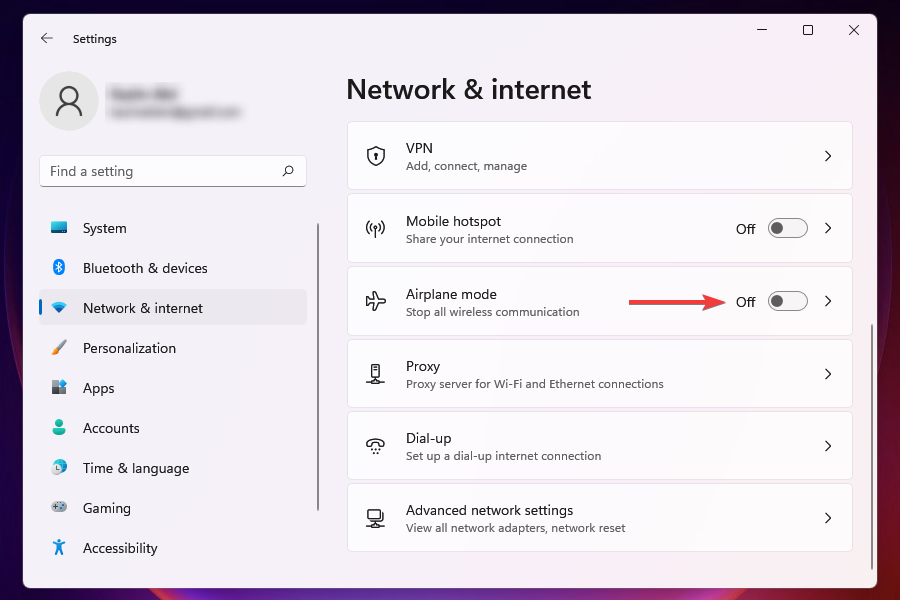
4. Activa el modo avión y luego desactívalo
-
Haz clic en el ícono del Centro de acciones a la derecha de la barra de tareas o presiona Windows + A, para ver los Ajustes rápidos.
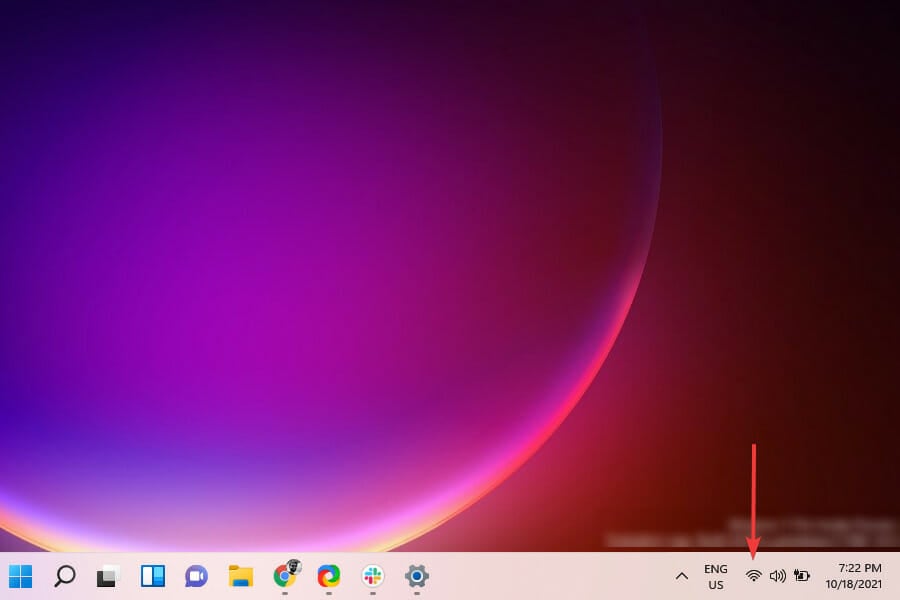
-
Haz clic en el mosaico del modo avión para habilitarlo. Una vez habilitado, el color del mosaico cambiará a azul.

- Espera un par de minutos y luego vuelve a hacer clic en el mosaico del modo avión para desactivar la configuración. Verifica si el problema de la opción de WiFi de Windows 11 ha desaparecido.
Los Ajustes rápidos te permiten realizar modificaciones al sistema y habilitar o deshabilitar funciones sin tener que navegar a su ubicación real. También puedes personalizar el Centro de acciones y conservar solo los mosaicos que usas con frecuencia, para una mejor experiencia.
Lee más sobre este tema
- Desactivar el modo avión en Windows 10/11 [Cómo hacerlo]
- Cómo solucionar errores del modo avión en Windows 10/11
- Solucionar: WiFi no tiene una configuración IP válida [Windows 10]
5. Reinicia la PC
- Ve a tu Escritorio y presiona Alt + F4 para abrir el cuadro de Apagar Windows.
-
Haz clic en el menú desplegable y selecciona Reiniciar de la lista de opciones.
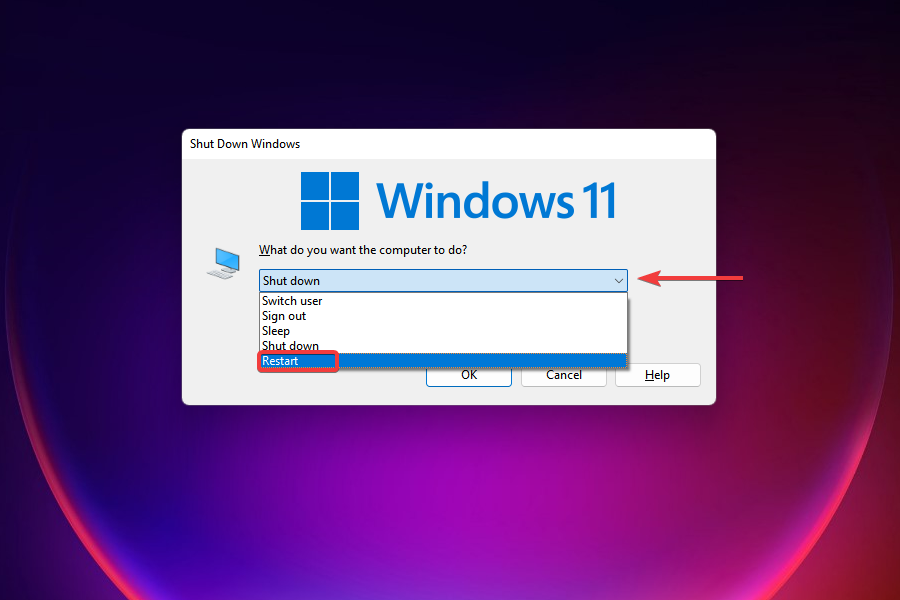
-
Haz clic en Aceptar en la parte inferior.
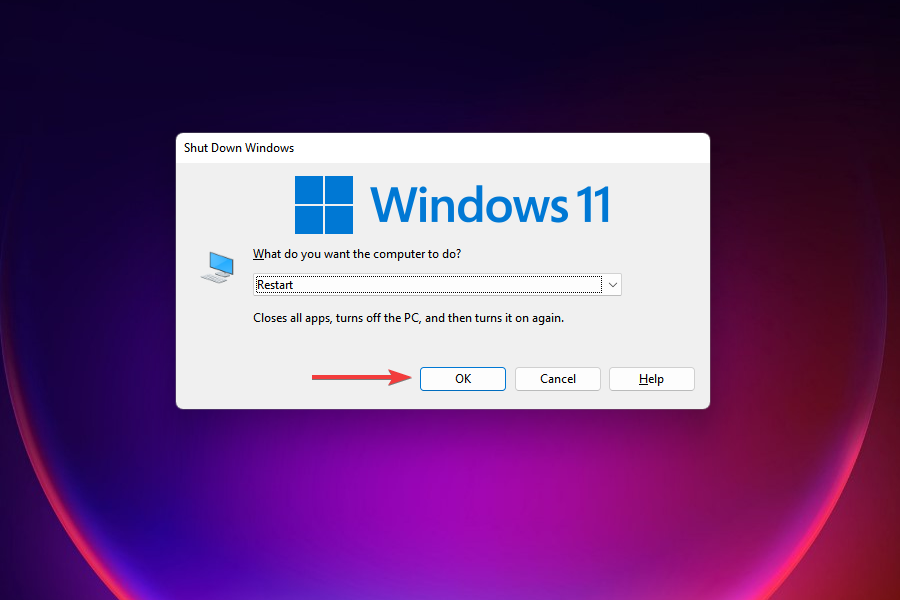
Esperamos que esto te haya ayudado a resolver la situación de la opción de WiFi en Windows 11. Si tienes problemas con la cuenta después del reinicio, aprende cómo cambiar tu contraseña y nombre de usuario en Windows 11.
6. Verifica si el adaptador de Wi-Fi está habilitado
-
Presiona Windows + R para abrir el comando Ejecutar e ingresa ncpa.cpl en el campo de texto, luego haz clic en Aceptar o presiona Enter para abrir las Conexiones de red.
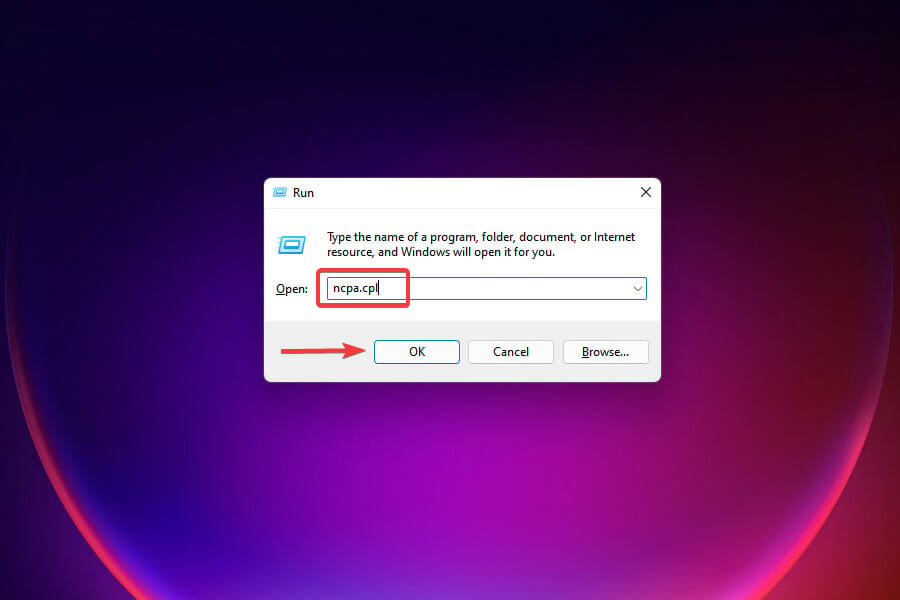
- Localiza y verifica si la entrada de Wi-Fi está en gris. En caso de que lo esté, debes habilitarlo.
-
Haz clic derecho en el adaptador de Wi-Fi y selecciona Habilitar en el menú contextual.
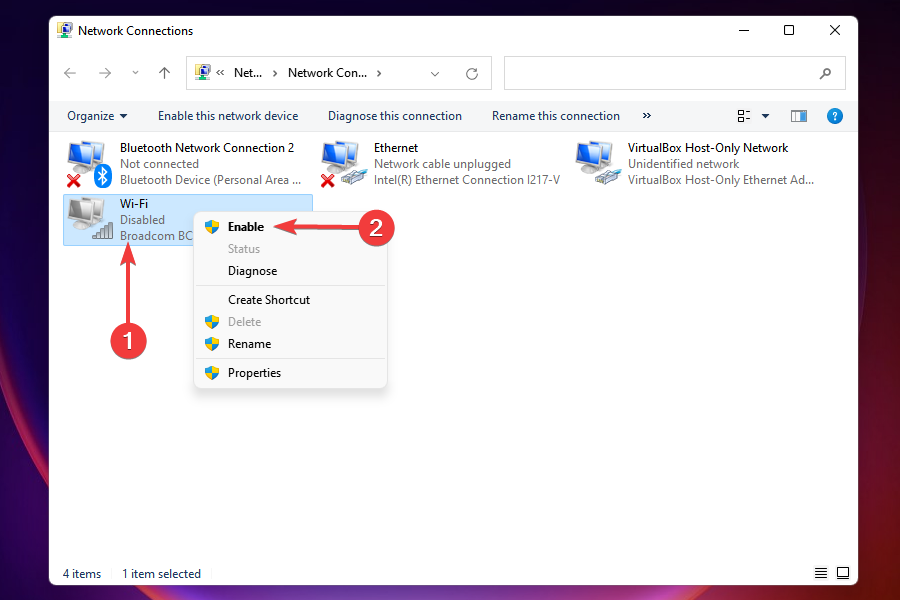
7. Utiliza la opción de Revertir el controlador
- Inicia Administrador de dispositivos.
-
Localiza y haz doble clic en Adaptador(es) de red, haz clic derecho en el adaptador de Wi-Fi y selecciona Propiedades en el menú contextual.
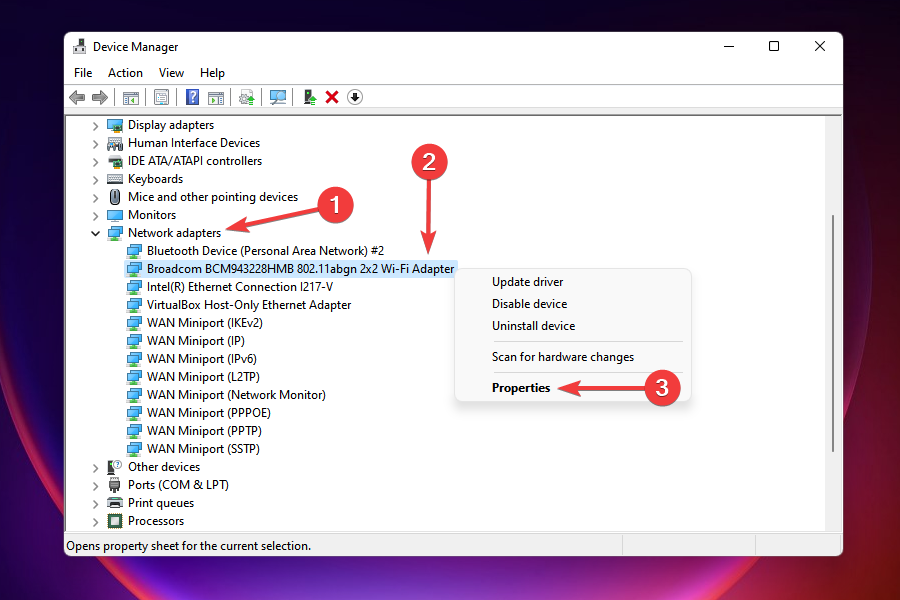
-
Ve a la pestaña Controlador y selecciona Revertir controlador.
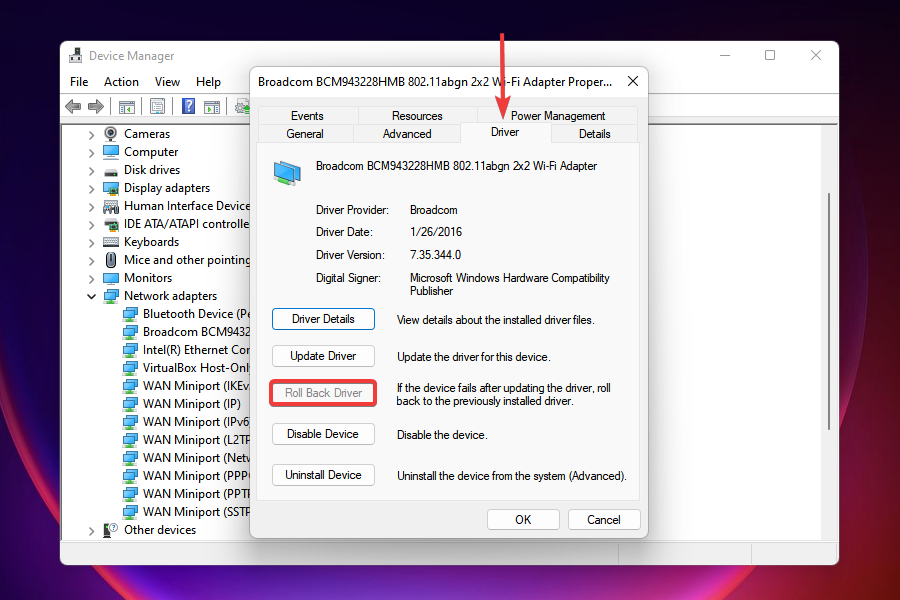
-
Ahora se te pedirá que selecciones una razón para revertir la actualización. Elige la respuesta necesaria y haz clic en Sí.
NOTA: Si la opción de Revertir controlador está en gris, ya sea que el controlador no se haya actualizado recientemente o Windows no haya guardado los archivos para la versión anterior. En este caso, deberás reinstalarlo desde el sitio web del fabricante, como se discutió en la solución anterior.
En caso de que el Wi-Fi desapareciera después de actualizar el controlador de Wi-Fi, revertir la actualización podría funcionar. Windows mantiene los archivos para la versión anterior si deseas volver a ella.
8. Reinstala el controlador de Wi-Fi
- Inicia Administrador de dispositivos.
-
Haz doble clic en Adaptadores de red para expandir y ver los dispositivos debajo, haz clic derecho en adaptador de Wi-Fi y selecciona Desinstalardispositivo en el menú contextual.
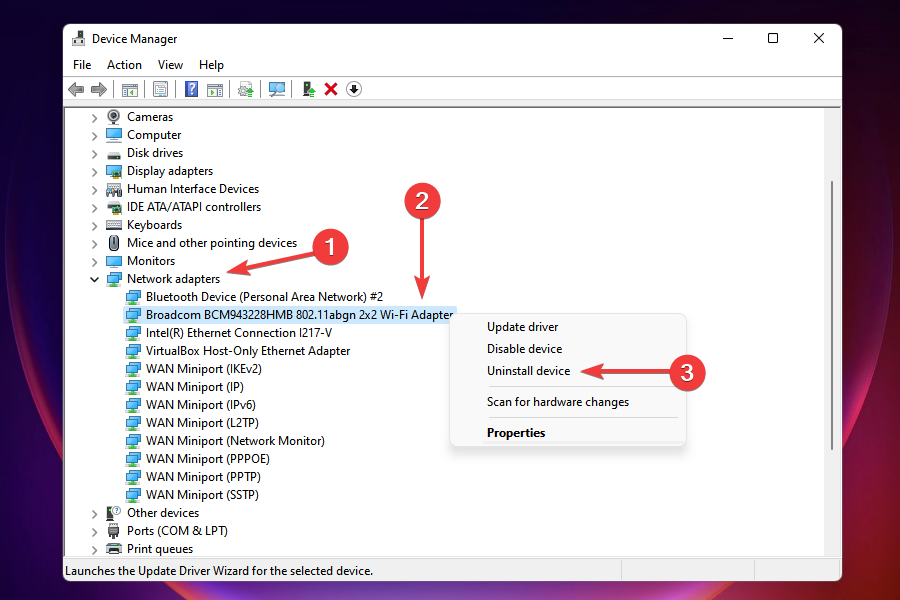
-
Marca la casilla de Intentar eliminar el controlador de este dispositivo y haz clic en Desinstalar en la parte inferior.
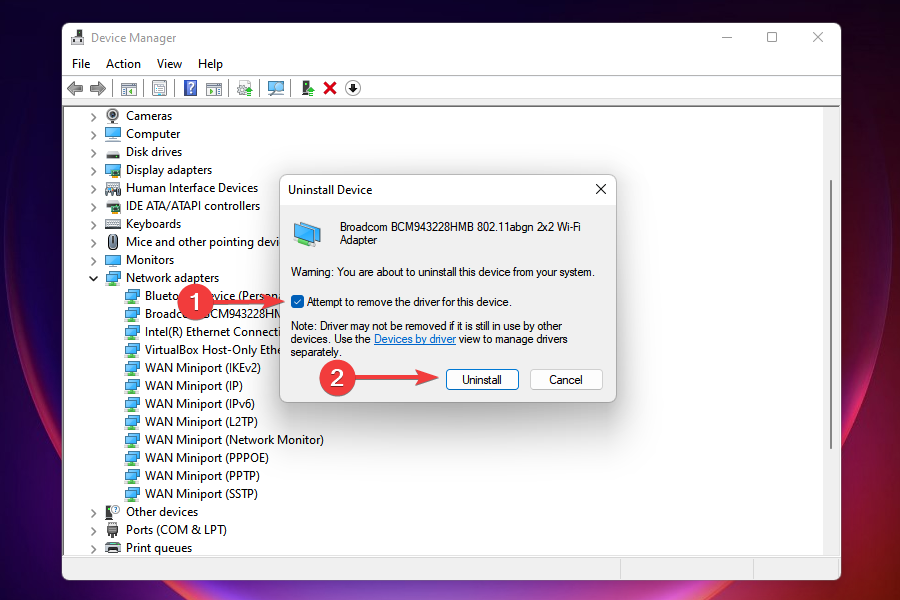
- Después de desinstalar el controlador, reinicia la computadora.
- Cuando la computadora se encienda, Windows buscará automáticamente el mejor controlador disponible e instalarlo. Verifica si ahora puedes conectarte al Wi-Fi.
9. Actualiza Windows 11
- Presiona Windows + I para abrir la Configuración.
-
Selecciona Actualización de Windows de las pestañas listadas a la izquierda.
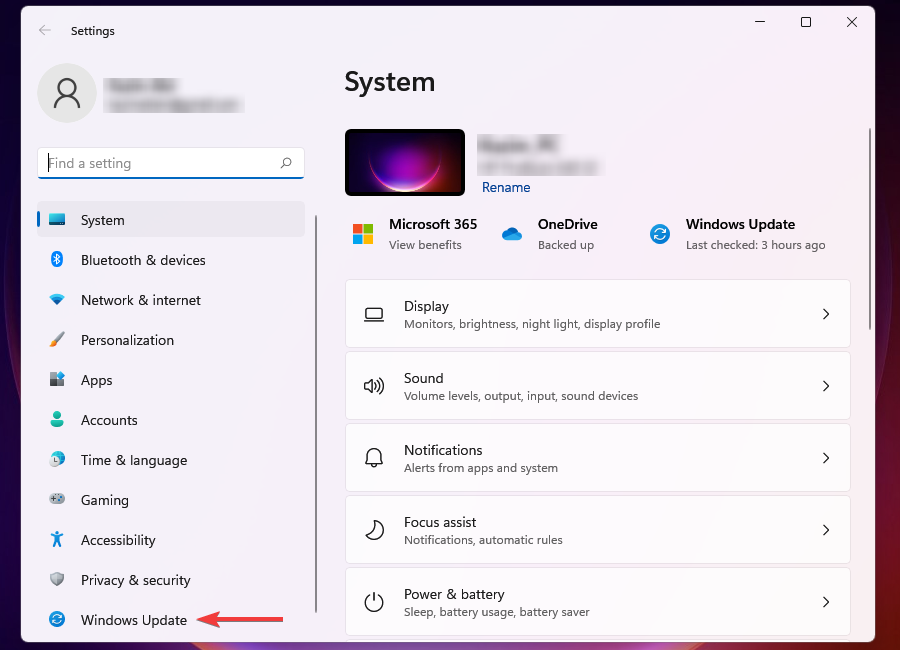
-
Haz clic en Buscar actualizaciones y deja que Windows escanee cualquier actualización pendiente. Si hay alguna disponible, se descargarán e instalarán en la computadora.

A veces, ejecutar una versión anterior de Windows también puede causar una serie de problemas. Las actualizaciones lanzadas por Microsoft incluyen parches para varios problemas junto con otras nuevas funciones para tu computadora. Es la primera parte la que debes considerar aquí.
Después de instalar las actualizaciones más recientes, el problema con la opción de Wi-Fi en la Configuración de Windows 11 debe resolverse.
10. Desinstalar actualizaciones de Windows 11
- Presiona Windows + I para abrir la Configuración.
-
Selecciona Actualización de Windows de las pestañas listadas a la izquierda.
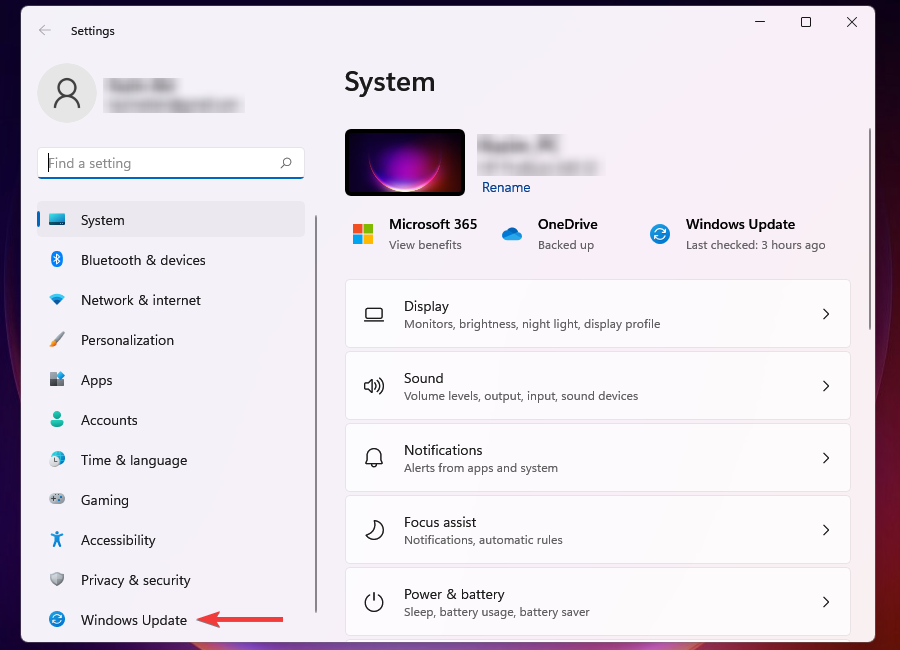
-
Haz clic en Historial de actualizaciones a la derecha.
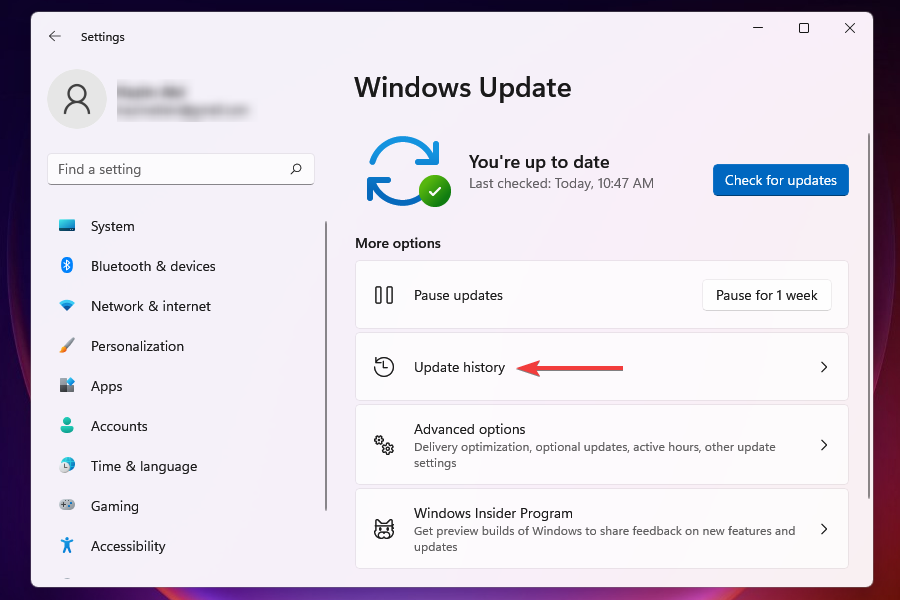
-
Haz clic en Desinstalar actualizaciones en Configuraciones relacionadas.
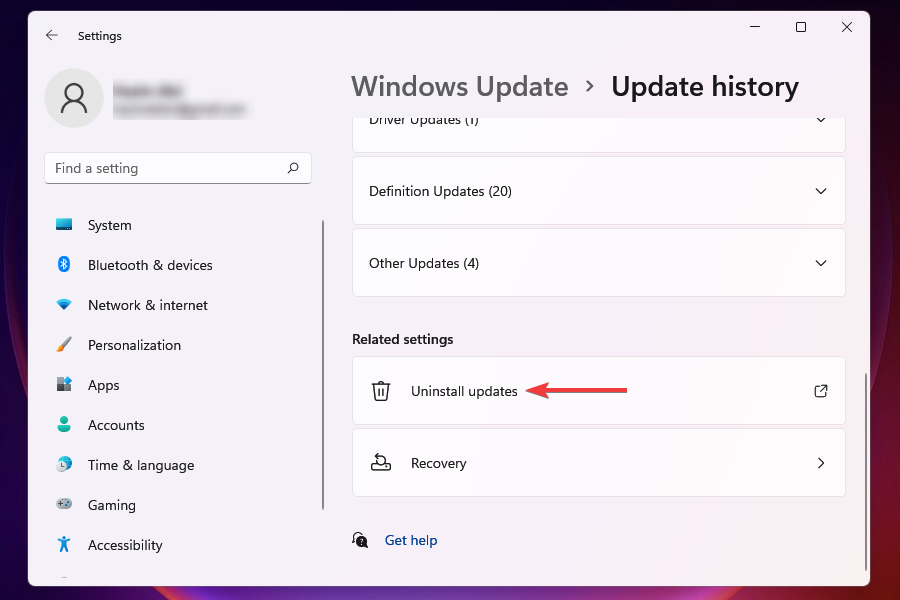
-
Selecciona la actualización que deseas eliminar y haz clic en Desinstalar.
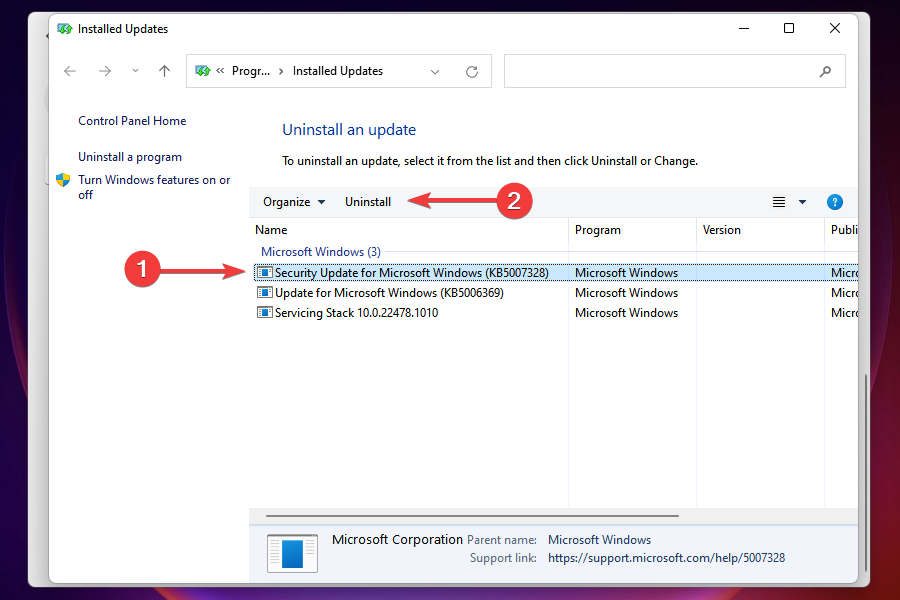
11. Ejecuta el solucionador de problemas del adaptador de red
- Presiona Windows + I para abrir la Configuración.
-
Desplázate hacia abajo y selecciona Solucionar problemas en la pestaña Sistema.
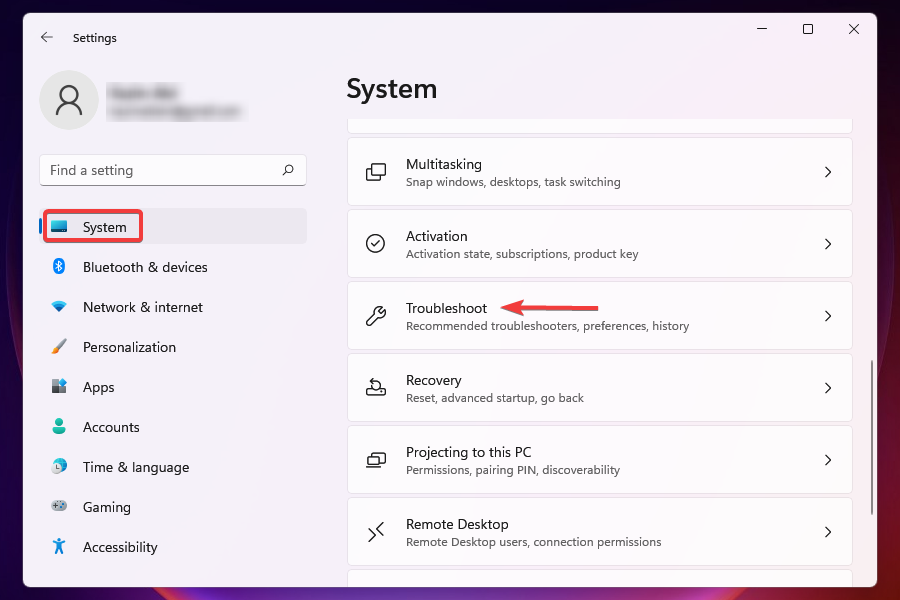
-
Haz clic en Otros solucionadores de problemas.
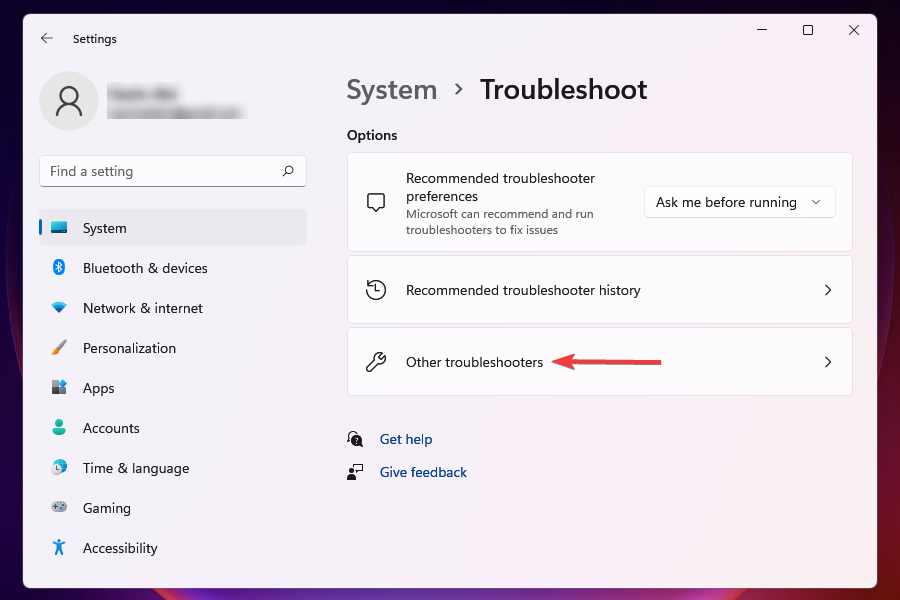
-
Haz clic en el botón Ejecutar junto al solucionador de problemas del Adaptador de red.
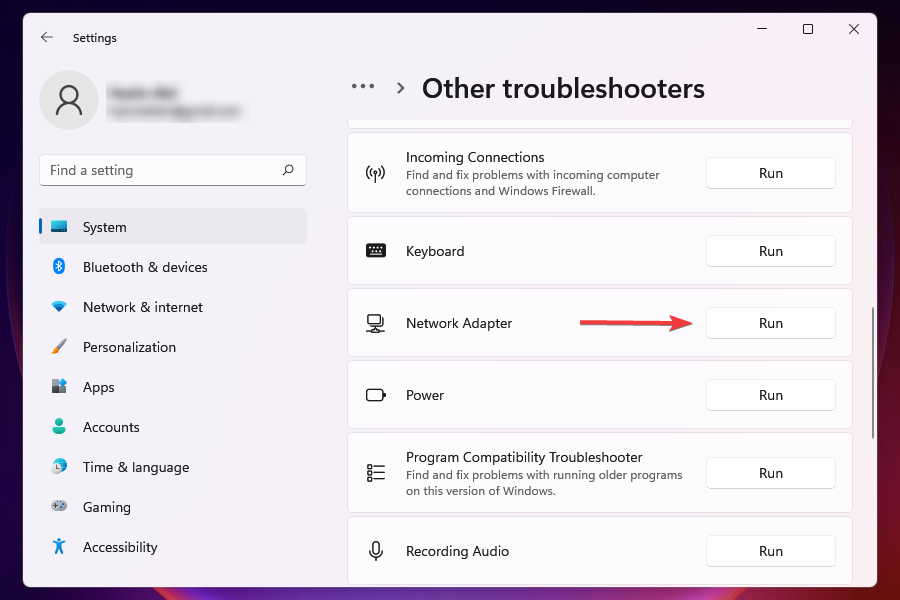
-
Espera a que el solucionador de problemas realice un escaneo y luego selecciona Wi-Fi de la lista de adaptadores de red.
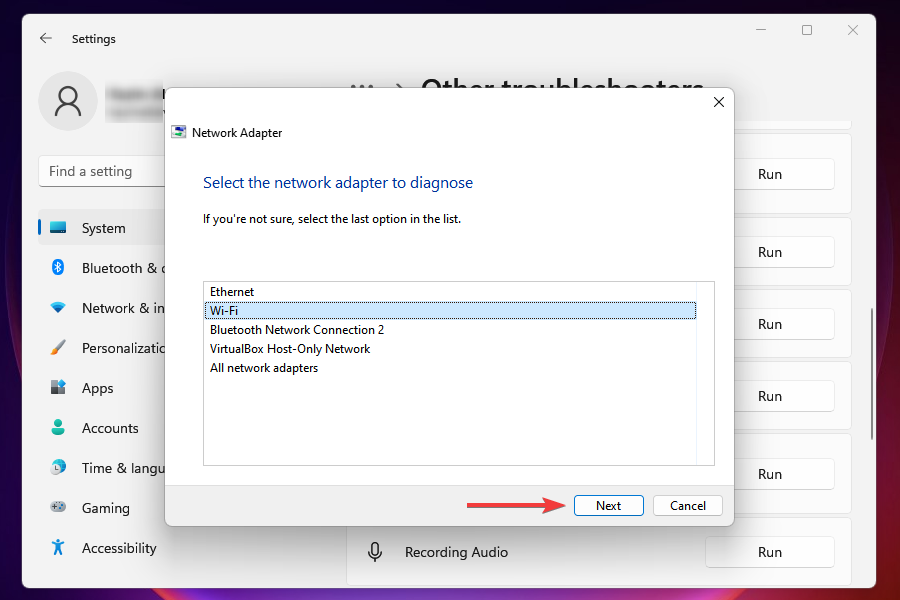
- Espera a que el solucionador de problemas identifique y solucione los problemas.
12. Ejecuta el Explorador de archivos
- Presiona Ctrl + Shift + Esc para abrir el Administrador de tareas.
-
Haz clic en el menú Archivo en la esquina superior derecha y selecciona Ejecutar nueva tarea.
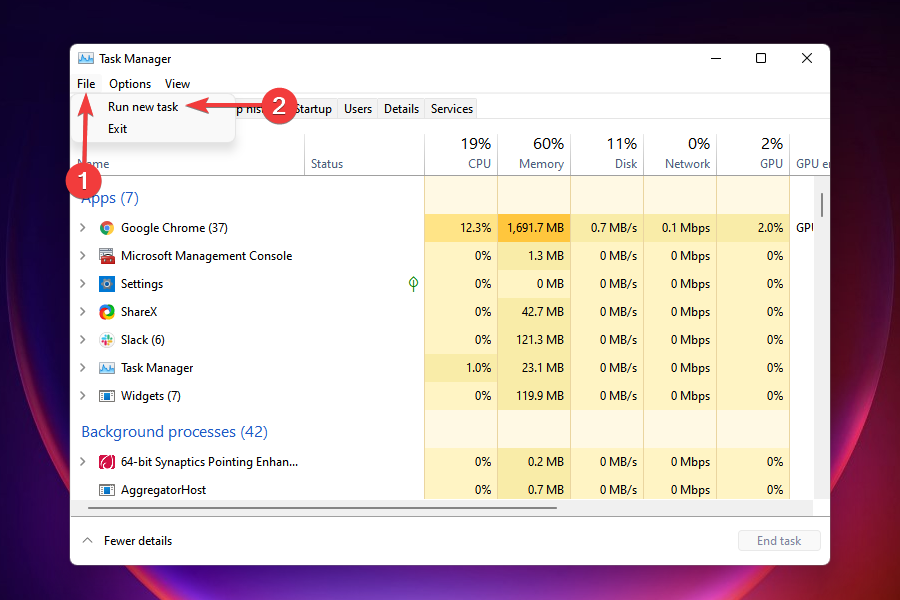
-
Escribe explorer.exe en el campo de texto y haz clic en Aceptar o presiona Enter para iniciar Explorador de archivos.
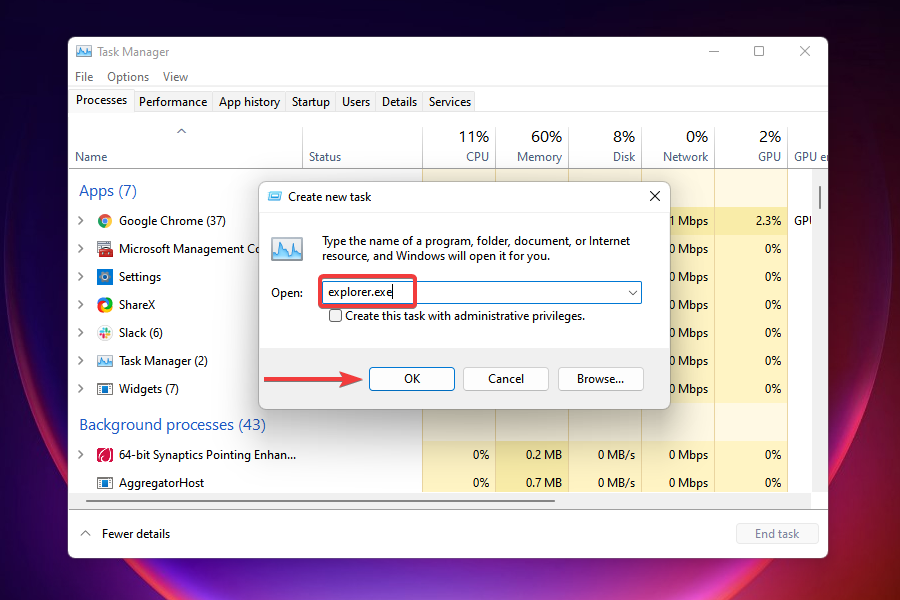
- Después de que el proceso de Explorador de archivos se inicie, verifica si el ícono de Wi-Fi reaparece.
13. Modifica la Política de grupo
- Presiona Windows + R para abrir el comando Ejecutar.
-
Ingresa gpedit.msc en el campo de texto y haz clic en Aceptar o presiona Enter para abrir el Editor de directivas de grupo.
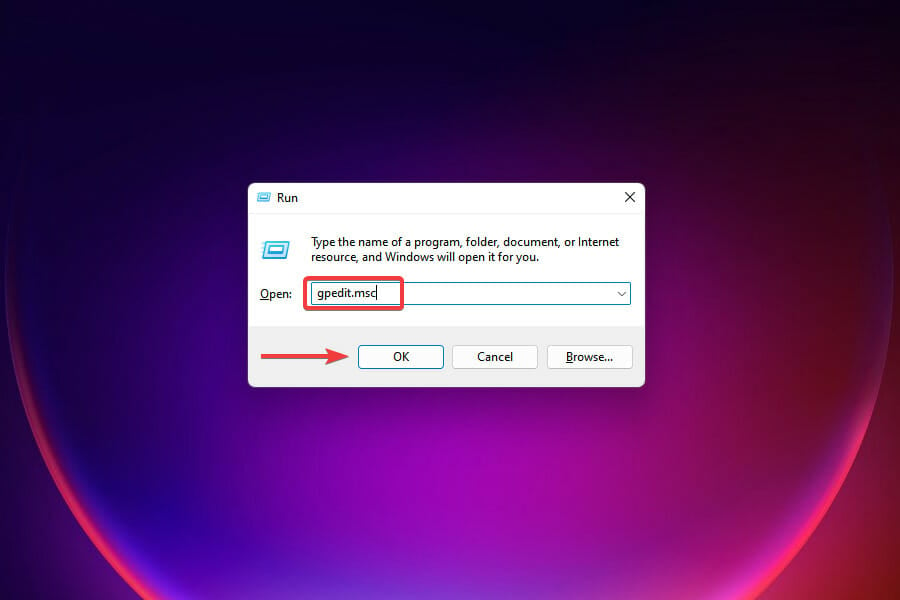
- Navega a Configuración de usuario, luego a Plantillas administrativas y Menú de inicio y barra de tareas en el panel de navegación a la izquierda.
-
Localiza y haz doble clic en Eliminar el ícono de red.
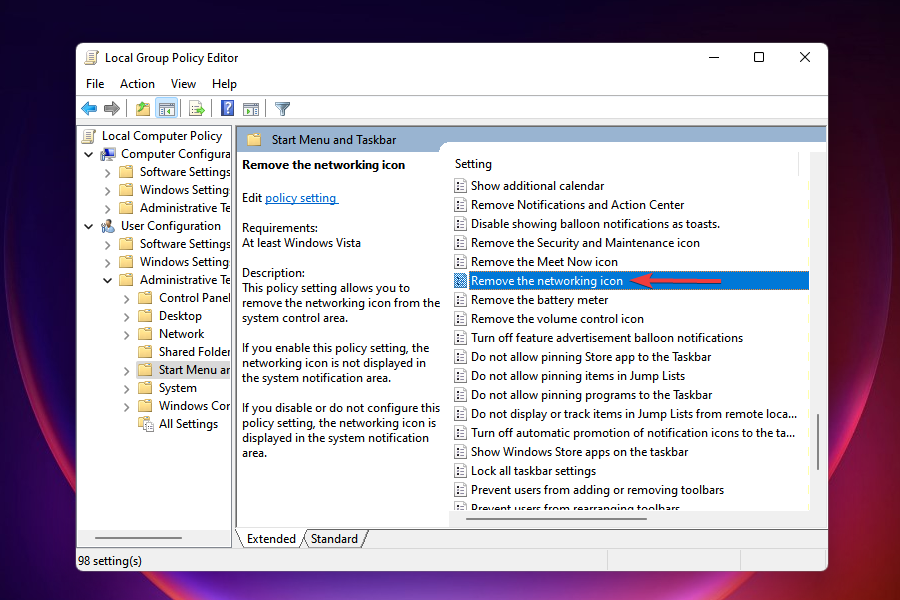
-
Marca la casilla de Deshabilitado y haz clic en Aceptar para guardar los cambios.
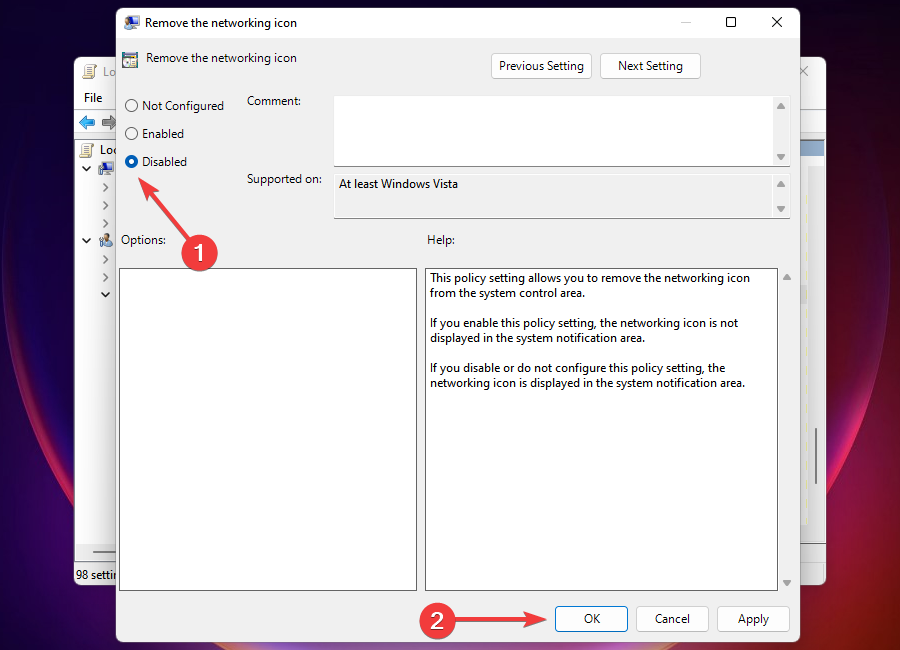
14. Realiza un inicio limpio
- Presiona Windows + R para abrir el comando Ejecutar.
-
Escribe msconfig en el campo de texto y haz clic en Aceptar o presiona Enter para abrir la ventana de Configuración del sistema.
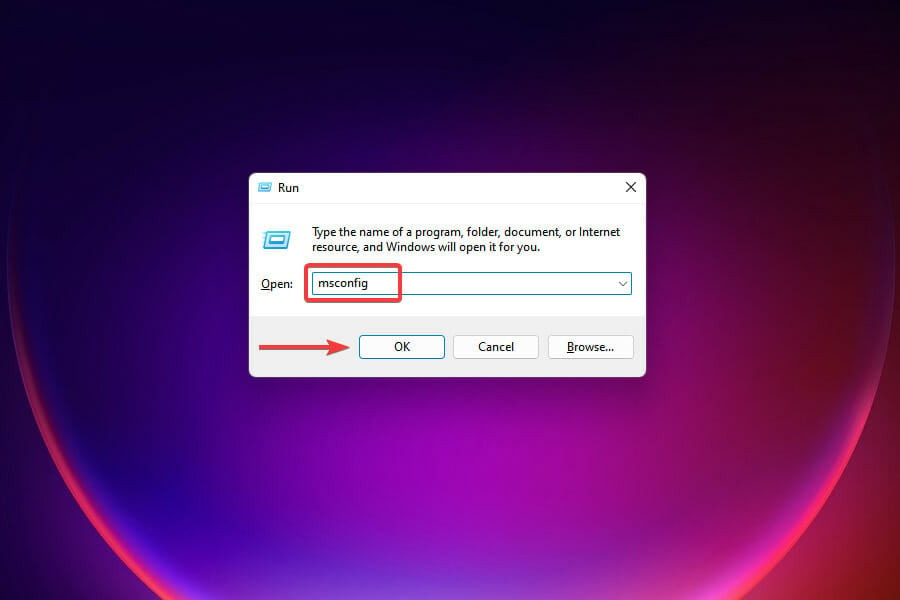
-
Ve a la pestaña Servicios.
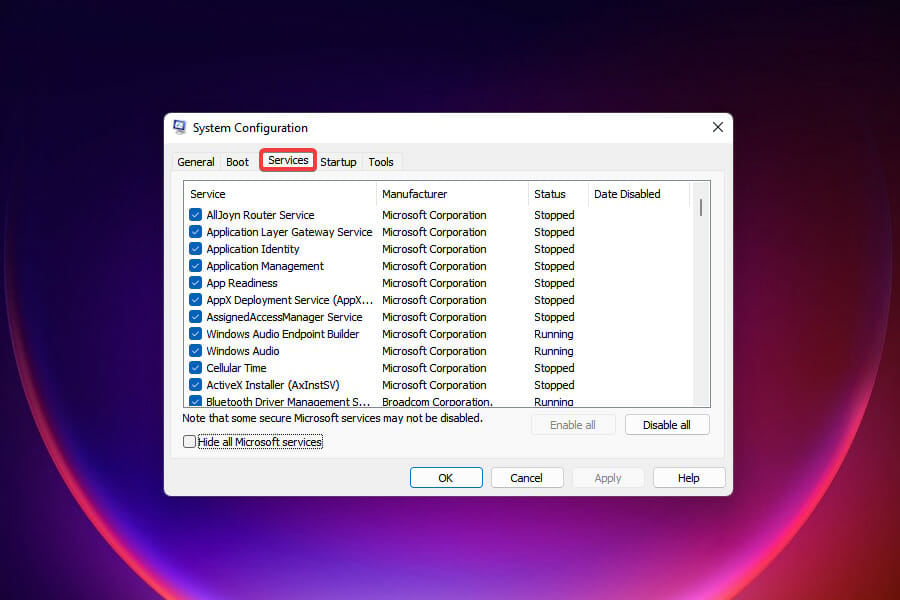
-
Marca la casilla de Ocultar todos los servicios de Microsoft y haz clic en Deshabilitar todo.
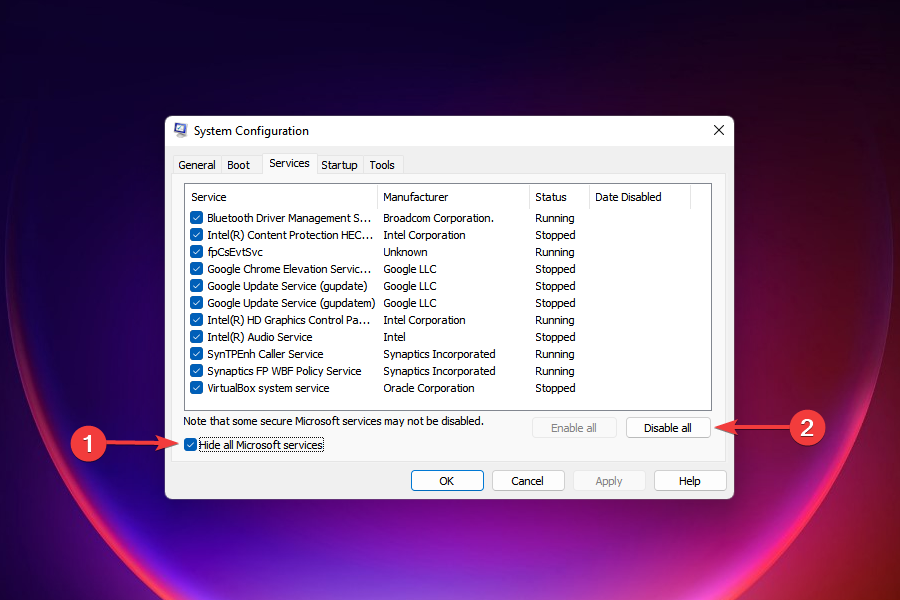
-
Navega a la pestaña Inicio y selecciona Abrir Administrador de tareas.
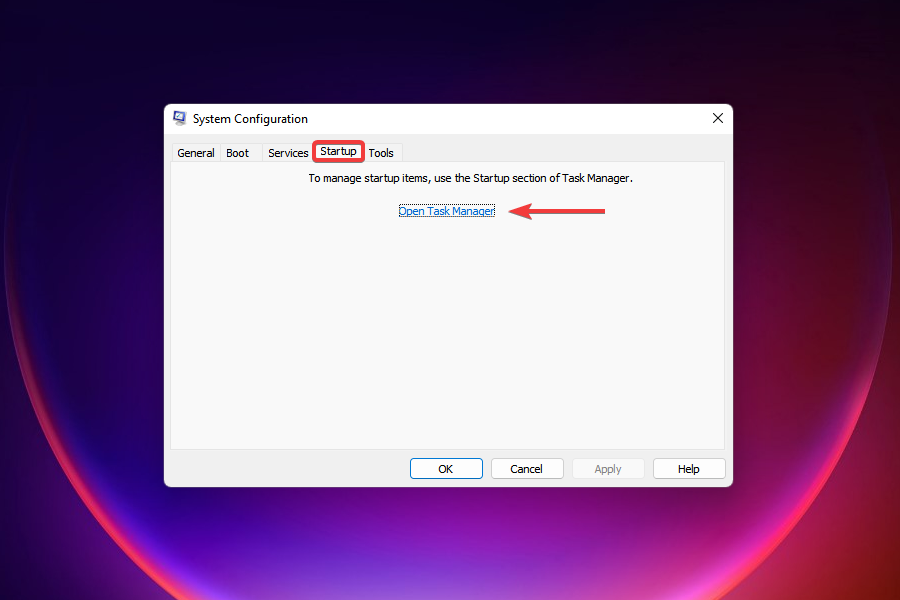
-
Selecciona todos los elementos de inicio listados aquí uno por uno y haz clic en Deshabilitar cada vez.
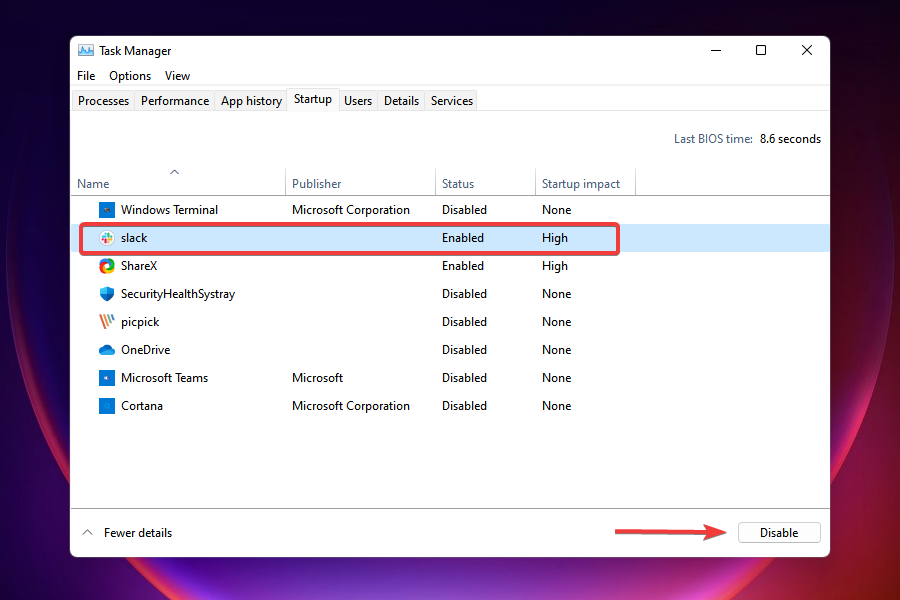
- Cierra el Administrador de tareas una vez que hayas terminado de deshabilitar los programas de inicio.
-
Haz clic en Aceptar en la ventana de Configuración del sistema.
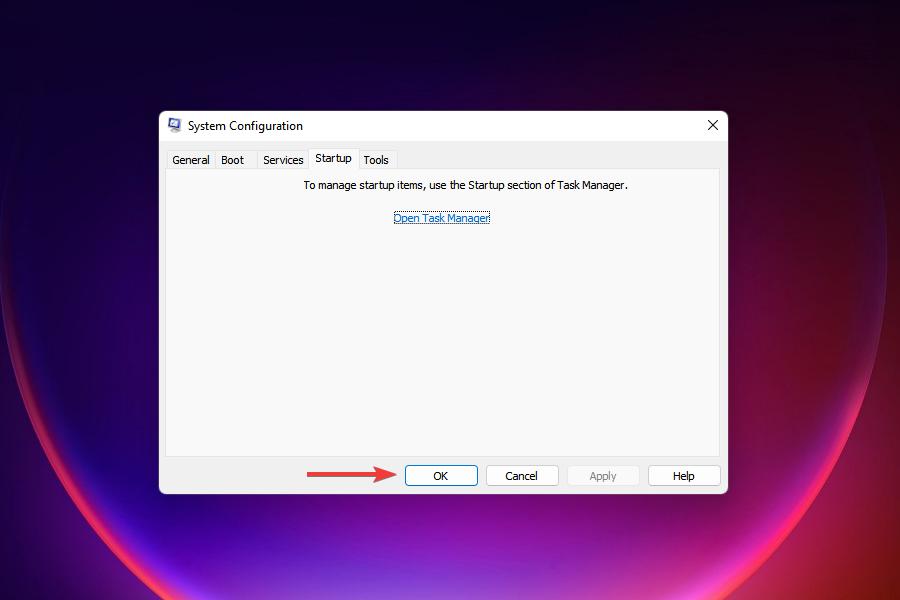
-
Haz clic en Reiniciar para iniciar Windows con solo los servicios y programas de inicio críticos.
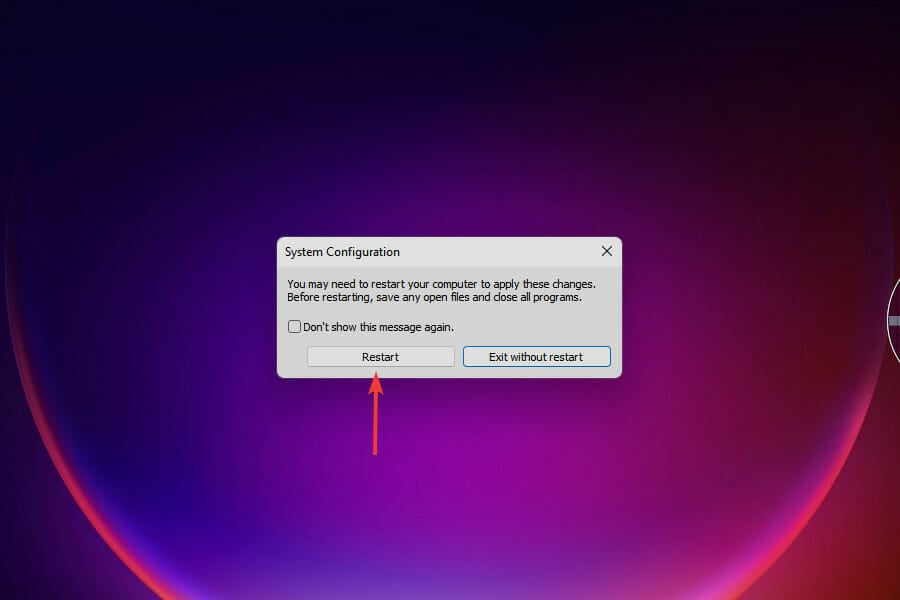
Para cualquier problema al iniciar sesión después del inicio limpio, aprende cómo eliminar tu contraseña de inicio de sesión en Windows 11.
15. Realiza una restauración del sistema
- Presiona Windows + S para abrir el menú de búsqueda.
-
Escribe crear un punto de restauración en el campo de texto en la parte superior y haz clic en el resultado de búsqueda relevante.
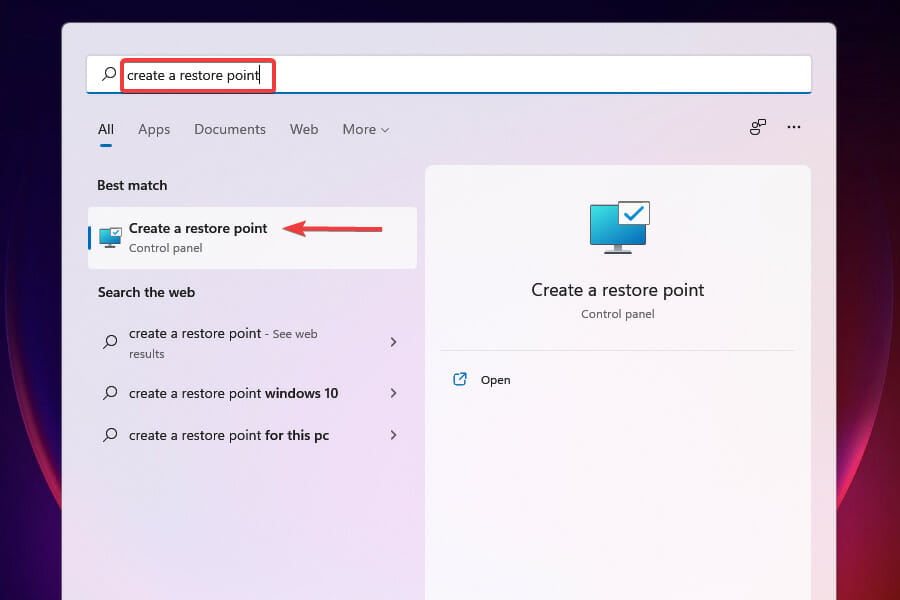
-
Haz clic en Restaurar sistema.
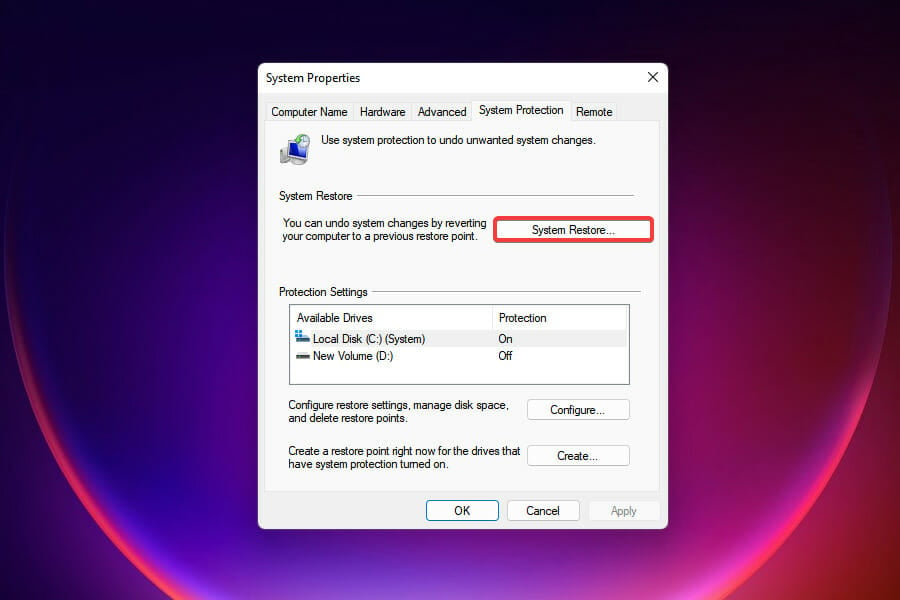
-
Selecciona la configuración preferida y haz clic en Siguiente. La primera opción aquí es el punto de restauración recomendado por Windows, mientras que con la otra configuración puedes seleccionar uno manualmente. Elegiremos la segunda opción.
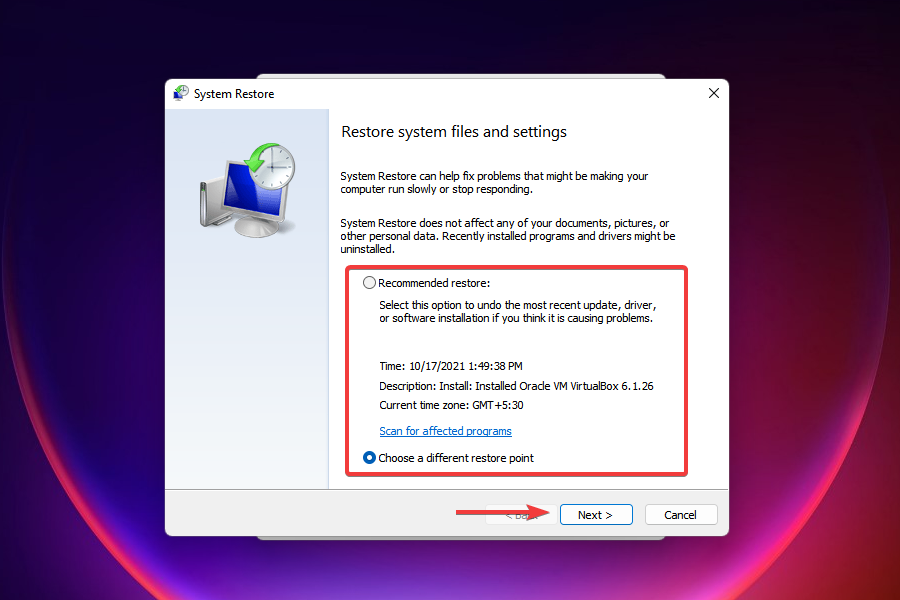
-
Elige un punto de restauración y haz clic en Siguiente.
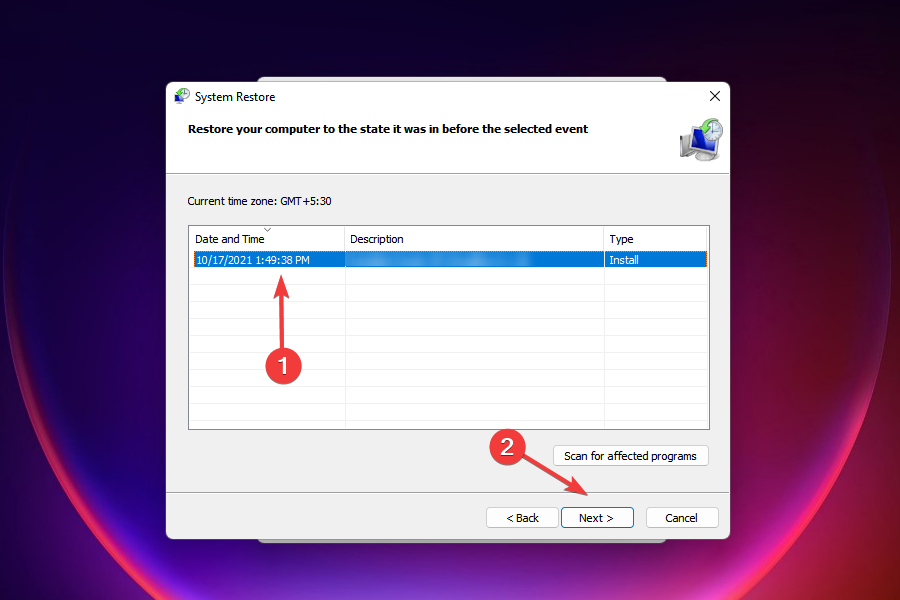
-
Revisa los detalles y haz clic en Finalizar para iniciar el proceso de restauración.
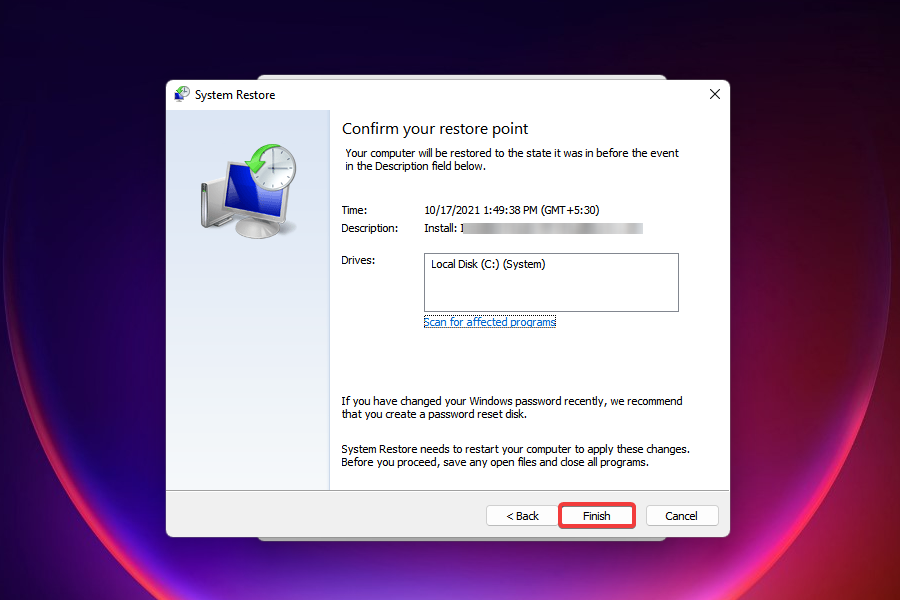
- La computadora se reiniciará durante el proceso de restauración; por lo tanto, te recomendamos que guardes cualquier archivo abierto para evitar la pérdida de datos.
La restauración del sistema también ha estado presente en versiones anteriores de Windows y es un método de solución de problemas eficaz.
Devuelve la computadora a un punto en el tiempo en el que el error no existía mediante la modificación de la configuración y la desinstalación de aplicaciones. Sin embargo, el proceso de restauración no afecta a los archivos almacenados en el sistema.
Sin embargo, si notaste una reducción gradual en la fuerza del Wi-Fi con el tiempo o enfrentaste problemas triviales, podría ser un fallo del hardware también.
Si tienes problemas con la conexión, consulta nuestra guía sobre cómo aumentar la velocidad de Internet en Wi-Fi. También descubre los mejores navegadores para Windows 11 para navegar por la web sin problemas mientras garantizas privacidad y seguridad.
Por último, si el símbolo de tu WiFi no se muestra en la laptop, consulta nuestra guía dedicada para obtener ayuda.
Si deseas aprender más sobre otros problemas como redes Wi-Fi no encontradas, un mensaje de “acción de Wi-Fi necesaria” o un adaptador de Wi-Fi que no funciona, consulta estas guías útiles.
Háznos saber qué solución funcionó para ti en la sección de comentarios a continuación.













